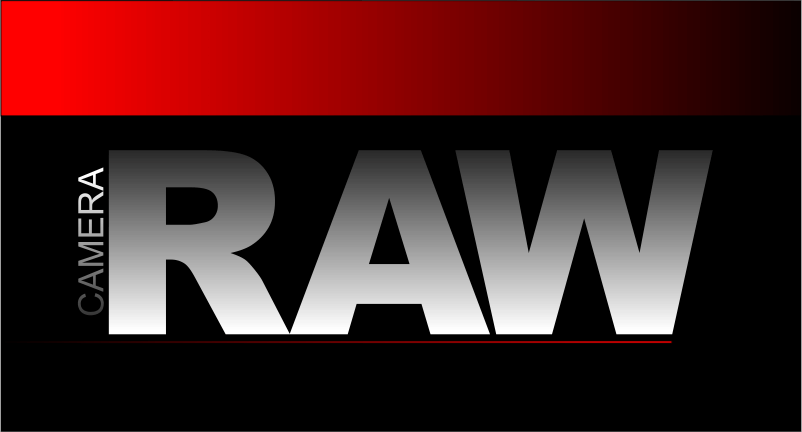
آموزش camera Raw جلسه ی سوم
سلام به همه ی دوستای خوب و دوستدار عکاسی .
امروز بنا به درسخواست دوستان ابتدا روش ران کردن ای سی ار رو می گیم تا عزیزانی که قادر به اجرای این برنامه نیستن هم بتونن از این برنامه خوب برای ادیت عکس لذت ببرن .
ابتدا فوتوشاپ رو باید روی سیستم خودتون نصب کنید با
توجه به این نکته که باید نسخه های 5 و 6 فوتوشاپ رو نصب کنید در نسخه های
قبلی کمرا راو دارای قابلیت های بسیار بسیار اندکی هست . که کار با اون رو
دلپذیر نمیکنه .
بعد از نصب فوتوشاپ بایست بر طبق مراحل زیر عمل کنید تا بتونید کمرا راو رو
برای فایل های جی پی ای جی هم اجرا کنید .
1) ابتدا فوتوشاپ رو اجرا کنید
2) در قسمت منو ی برنامه فوتوشاپ به آدرس زیر بروید
edit > preferences > Camera raw ...
3) آیتم JPEG را مطابق شکل زیر تغییر دهید .

روی دکمه ی OK کلیک کنید تا پنجره ی کمرا راو بسته شود . از این پس هر فایل jpeg را که در فوتوشاپ باز کنید نرم افزار کمرا راو باز خواهد شد .
-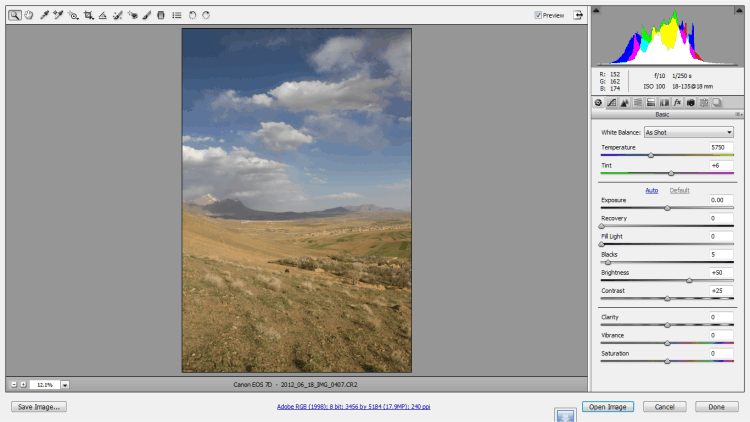
نمایی از پنجره ی کمرا راو
پنل curve دومین پنل از سمت چپ می باشد . این پنل خود به تنهایی شامل دو زیر مجموعه با نام های زیر هست
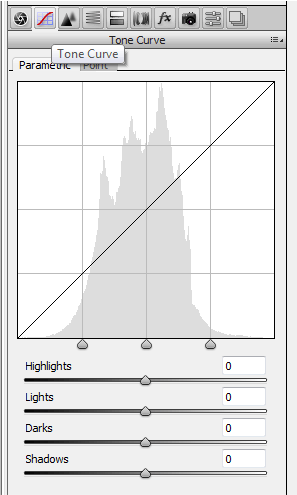
1) parametric
2) point
در کل ما در پنل curve ( چه در تب parametric و چه در تب point ) با المان هایی در ارتباط هستیم که تنظیم کنتراست منطقی روشنایی را برای ما به ارمغان می آورند . برای فهم بهتر به تعریف کنتراست و دسته بندی فاکتور های نوری در نرم افزار های گرافیکی . در گام بعد تب های پنل curve را برای دوستان شرح می دهیم .
میزان روشنایی هر پیکسل یا BRIGHTNESS هر پیکسل در نرم افزار فوتو شاپ در یکی از پنج گروه شکل زیر خواهد گنجید .
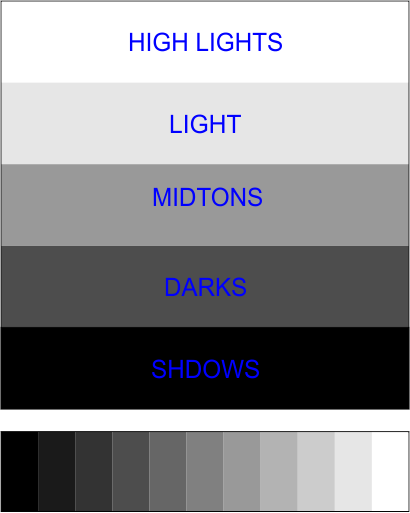
هایلایت ها نور هایی با قدرت تابش زیاد هستند و معمولا به صورت اور شدگی ها نمایش داده می شوند کنترل این دسته از روشنایی ها در عکس اهمیت زیادی دارد اما کاستن بی مهابای روشنایی های لایت ها سبب بوجود آمدن تم خاکستری یعنی تبدیل شدن هایلایت ها به لایت ها می شود .
لایت ها نور ها یی با قدرت کمتر هستند یعنی به عبارتی سلول نوری سی سی دی در این بخش هنوز به نقطه ی اشباع نرسیده است اما به نحوی نزدیک به مرحله ی اشباع می باشد . نقطه ها یا پیکسل های تصویری در این حالت تم خاکستری رنگ دارند . البته خاکستری ای که بسیار روشن است . تقریبا شبیه لایت ها در شکل بالا .
مید تون ها . مید تون ها حد میانی بین اشباع و تهی بودن سلول نوری سی سی دی از فوتون ها هستند . این دست دقیقا در میان خط سیر تنالیته ی عمودی نشان داده شده در بالا است . این دسته از پیکسل ها به کابر و ادیتور قدرت کنترل وسیعی را می دهند و می توان آنها را تا هر میزان دلخواهی کم و یا زیاد کرد . زیرا بافت آنها هم قابلیت اشباع شدن مجازی را دارد و هم تهی شدن . البته یقینا می بایست از اور شدگی کار جلوگیری کرد چه در بخش سایه ها و چه در بخش نور ها مگر در موارد خاصی که سب عکاسی به ما اجازه ی آن را بدهد .
دارک ها درواقع همان جاهایی هستند که دارای سایه ی ملایمی میباشند مثل کوزه ی سفالی ای که قسمتی از آن دارای سایه است و میتوان بافت را در آن همچنان احساس کرد . اما این روشنایی بسیار کم فروغ بوده و به سیاهی می زند . دارک ها قابلیت این را ندارند که از روشنایی آنها به صورت چشم گیری کاست چون سریعا به شادو تبدیل میشوند و بافت را در آن قسمت تخریب می کنند و ما شاهد آندر اکسپورژر شدن کار خواهیم بود . و همچنین قادر نیستیم که بر روشنایی آنها مقادیر زیادی بی افزایم زیرا در آن نواحی شاهد نویز خواهیم بود
برای اینکه به اکسپوژر تایم دارک ها به نحو بهتری بی افزاییم بهتر است تا از آیتم FILL LIGHT در پنل BASIC استفاده کنیم . زیرا نویز کمتری به ما مید هد .
شادو ها . از شادو ها به عنوان تون BLACK نیز یاد می شود زیرا کاملا تاریک بوده و تقریبا میتوان گفت که سلول های سی سی دی در آن نواحی خالی از فوتون می باشد . شادو ها از قابلیت ریکاوری بی بهره هستند و و حد اقل ممکن ریکاوری را به ادیتور عکس می دهند . پس سعی کنید در عکاسی نورسنجی دقیق انجام دهید تا عکس حد اقل اور اکسپوژر و آندر اکسپوژر را داشته باشد .
در این محدوده بهتر است توضیحی هم در مورد نمودار های HISTOGERAM بدهیم شکل نمودار هیستوگرام درواقع به نوعی به نورسنجی ما بستگی دارد در این نمودار از سمت چپ شادو ها شروع می شوند و در انتهای سمت راست به هایلایت ها می رسیم . خوب به شکل های زیر دقت کنید . شکل زیر نمودار را در حالت های اور اکسپوژر نرمان و آندر اکسپوژر به شما نشان خواهد داد . همیشه از حالت نرمان استفاده نمایید .

در پنل پارامتریک ما با یک نمودار مواجه هستیم که سه اسلایدر کوچک به شکل یک پنج ضلعی را در زیر خود دارد . که به نحوی نمودار را به سه دسته تقسیم می کند این سه اسلایدر در واقع مرز بین دارک ها ، مید تون ها و لایت ها هستند . میتوانیم به این ترتیب محدوده ی این سه آیتم قابل تغییر را از پیکسل های کنونی به پیکسل های بیشتری تغییر بدهیم . به صورتی که تغییر چهار اسلایدر زیرین تأثیر مطلوب تری بر ادیت عکس بگذارد .
نکته : دابل کلیک روی هریک از اسلایدر های کمرا راو سبب میشود که مقدار آن اسلایدر به میزان پیشفرض باز می گرداند .
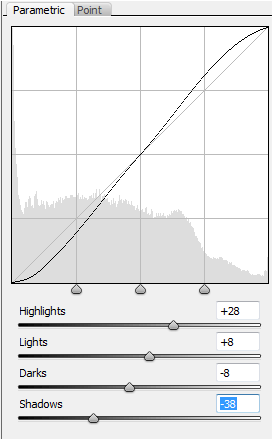
همانطور که گفته شد سیکر ها یا اسلایدر های زیر این پنجره که عبارتند از High Light و Lighit و Darks و Shadows . مید تون ها در میان این چهار اسلایدر گنجانده و در این تقسیم بندی ما شاهد 4 بازه از انواع مختلف روشنایی ها هستیم .
برای بالا بردن کتراست یک تصویر . یعنی تضاد بین تیرگی ها و روشنایی های یک طیف از تنالیته می بایست نمودار بالای تب Parametric به شکل حرف (S) در بیاید تقریبا شبیه شکل بالا .
هرقدر شادو ها و دارک ها به سمت چپ و لایت ها و های لایت ها به سمت راست کشیده شوند کنتراست نوری یک تصویر اقزایش می یابد .
البته بالا بردن کنتراست خیلی پیشنهاد نمیشه چون سبب ازبین رفتن بافت در تصاویر میشه و به عکس شما آسیب میرسون .
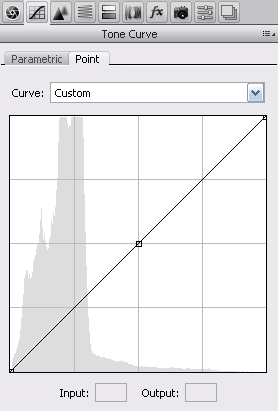
در حالت curve اسلایدر های پایین حذف شده و کار تنظیم تونالیته و کنتراست تصویر تنها از طریق نمودار امکان پذیر می باشد . این روش دقت بیشتری به ما میدهد اما به مراتب سخت تر از حالت پارامتریک می باشد .
تمرین این هفته به صورت زیر هست لطفا برای یاد گیری این نرم افزار از انجام این تمرین ها چشم پوشی نکنید .
1) 2 به روش براکتینگِ یک استاپ از سوژه ای عکس گرفته و سپس با استفاده از از آیتم های پنل basic و پنل curve عکس های 1- استاپ و 1+ استاپ را به عکس ( نرمان) نزدیک نمایید .
با تشکر از تمامی دوستان و علاقه مندان به عکاسی
مقداد عباسی